Cómo cambiar DPI de imagen en Windows
Publicado: 2022-11-16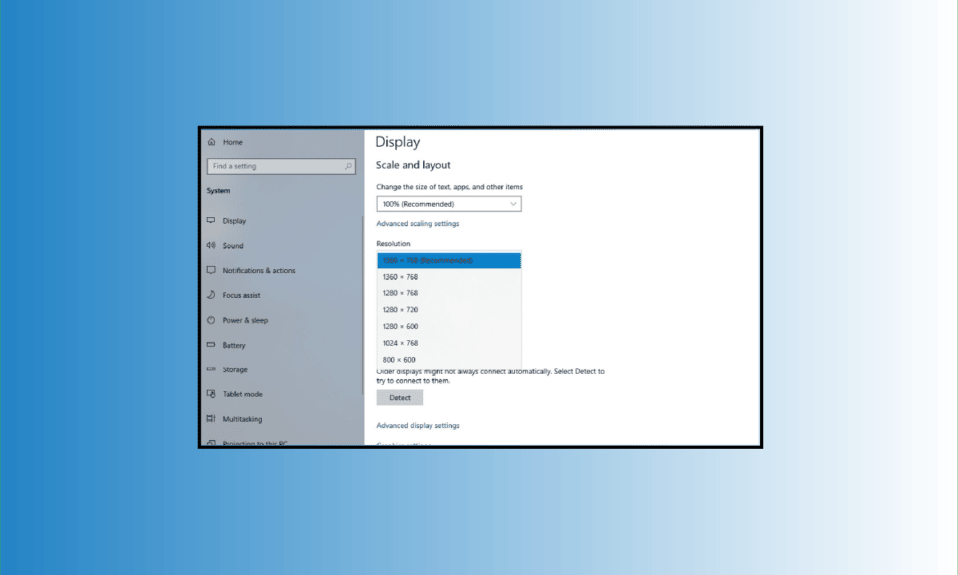
DPI se refiere a puntos por pulgada. DPI se utiliza para medir la resolución de una imagen tanto para impresión como para pantalla. El DPI, como su nombre lo indica, calcula cuántos puntos caben en una pulgada lineal. Como resultado, una imagen puede mostrar más información cuanto mayor sea el DPI. Por lo tanto, para que la imagen se vea mejor, lo que puede hacer es cambiar el DPI de la imagen en Windows. Para esto, primero, debe verificar la imagen DPI en Windows 10 y obtener DPI de la imagen para asegurarse de si su imagen debe editarse o no. Este artículo lo ayudará a comprender esto en detalle más adelante en este artículo.
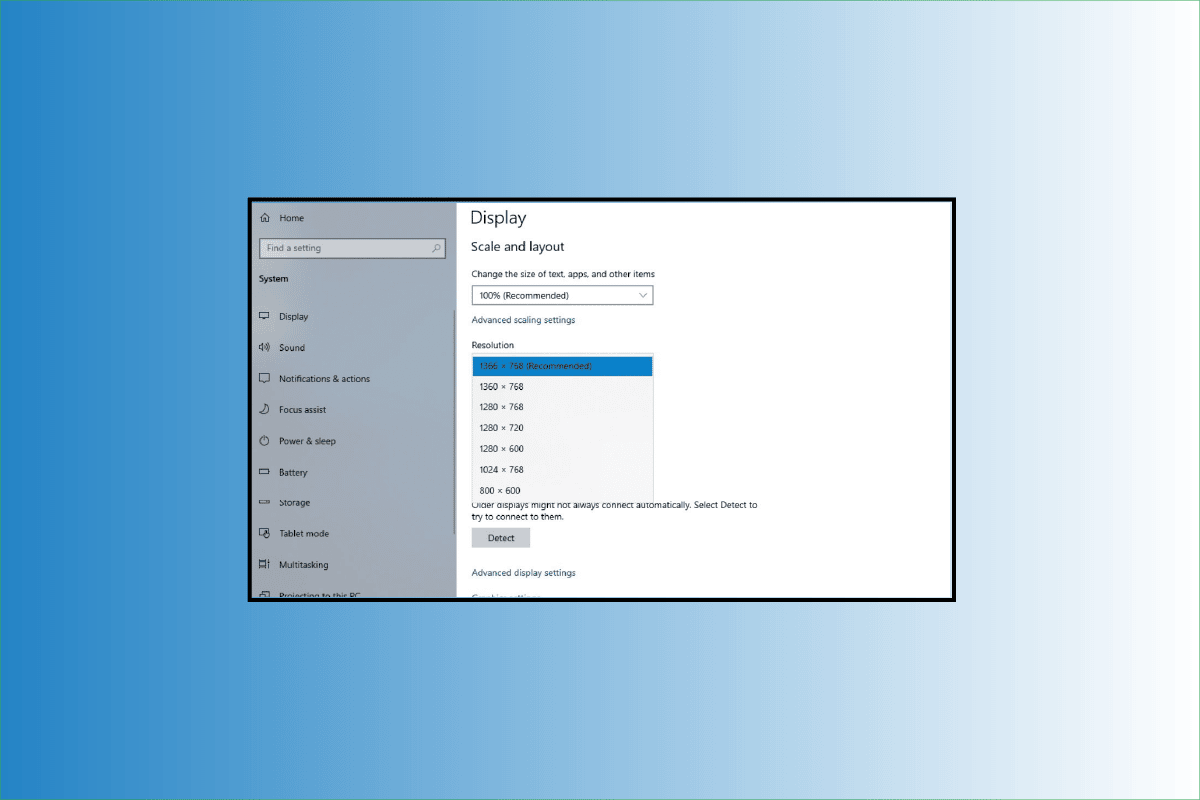
Contenido
- Cómo cambiar DPI de imagen en Windows
- ¿Qué es DPI en la imagen?
- ¿Cómo se calcula el DPI?
- ¿DPI y PPI son lo mismo?
- ¿Cómo verificar la imagen DPI en Windows 10?
- ¿Cómo cambiar el DPI de la imagen en Windows?
- ¿Cómo se puede cambiar el DPI de la imagen en GIMP?
- ¿Cómo cambiar el DPI de la foto usando un software de terceros?
- ¿Cómo ajustar DPI de cualquier imagen?
- ¿Cuáles son las herramientas en línea para cambiar el DPI de las imágenes?
Cómo cambiar DPI de imagen en Windows
El DPI de una imagen se puede modificar mediante el uso de una variedad de herramientas y software, ninguno de los cuales está integrado en Windows 10. Por lo tanto, la única opción que queda es usar software de terceros como Photoshop y GIMP. En este artículo, aprenderá cómo verificar y cambiar el DPI de la imagen en Windows. Sigue leyendo para conocer más al respecto en detalle.
¿Qué es DPI en la imagen?
El término DPI se refiere a la cantidad de puntos impresos que componen una pulgada de una imagen impresa.
¿Cómo se calcula el DPI?
DPI, o puntos por pulgada , es una frase que se usa con frecuencia cuando se hace referencia a imágenes digitales. Al dividir el número total de puntos por el número total de pulgadas a lo largo de la imagen, o al multiplicar el número total de puntos por el número total de pulgadas de alto , se determina el DPI de una imagen digital.
¿DPI y PPI son lo mismo?
No, los dos nombres no tienen el mismo significado y difieren en varios aspectos importantes.
- El término DPI se refiere a la cantidad de puntos impresos que componen una pulgada de una imagen impresa.
- PPI es para píxeles por pulgada , y describe cuántos píxeles componen una pulgada de una imagen en la pantalla de una computadora.
¿Cómo verificar la imagen DPI en Windows 10?
Para determinar el DPU de una imagen, utilice el programa Paint en Windows 10. En la aplicación Paint, puede verificar los atributos de una imagen, incluido el DPI. Además, puede usar aplicaciones como GIMP e IrfanView para obtener DPI de la imagen.
1. Escriba MS Paint en la barra de búsqueda de Windows y haga clic en Abrir .
2. Haga clic en Archivo > Abrir para abrir la imagen deseada cuyo valor de DPI desea verificar en este momento.
3. Luego, seleccione Archivo en el menú.
4. Después de eso, haga clic en Propiedades de imagen .
5. Busque el campo Resolución y verifique allí el DPI actual de la imagen importada.
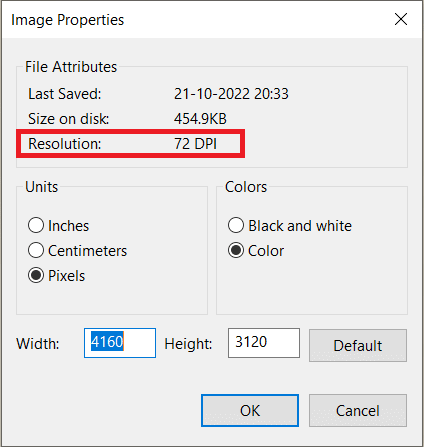
Lea también : Cómo cambiar la cuenta de Microsoft en Minecraft PE
¿Cómo cambiar el DPI de la imagen en Windows?
Veamos los diversos métodos para cambiar DPI para cualquier imagen en su PC o computadora portátil con Windows.
Photoshop es un software de edición de imágenes cuya empresa matriz es Adobe. Para una variedad de tipos de archivos de imagen y video, es el programa de software más utilizado para modificar y retocar imágenes fotográficas. Es posible modificar tanto fotografías individuales como grandes colecciones de fotos utilizando las increíbles funciones de Photoshop.
1. Busque Adobe Photoshop en la barra de búsqueda de Windows y presione la tecla Intro en su teclado para abrirlo.
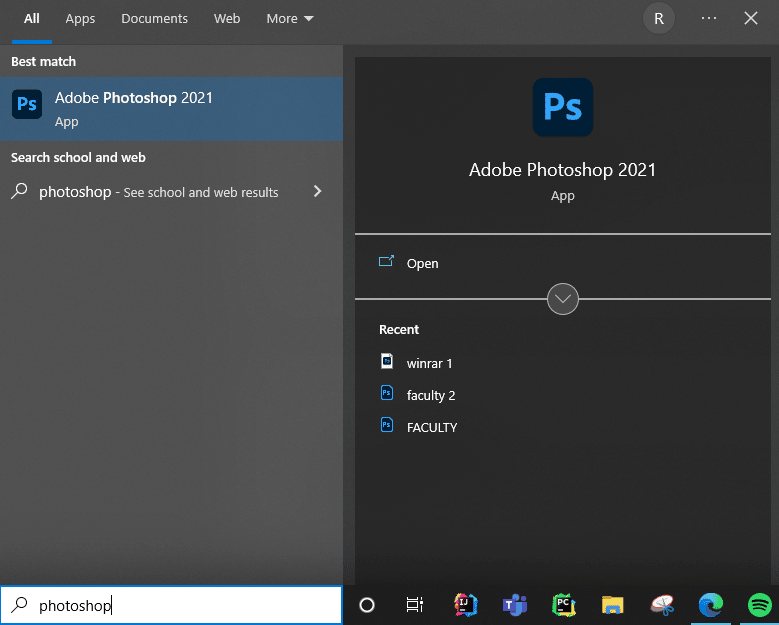
2. Haga clic en Archivo > Abrir . Luego, seleccione la imagen deseada de su carpeta de archivos
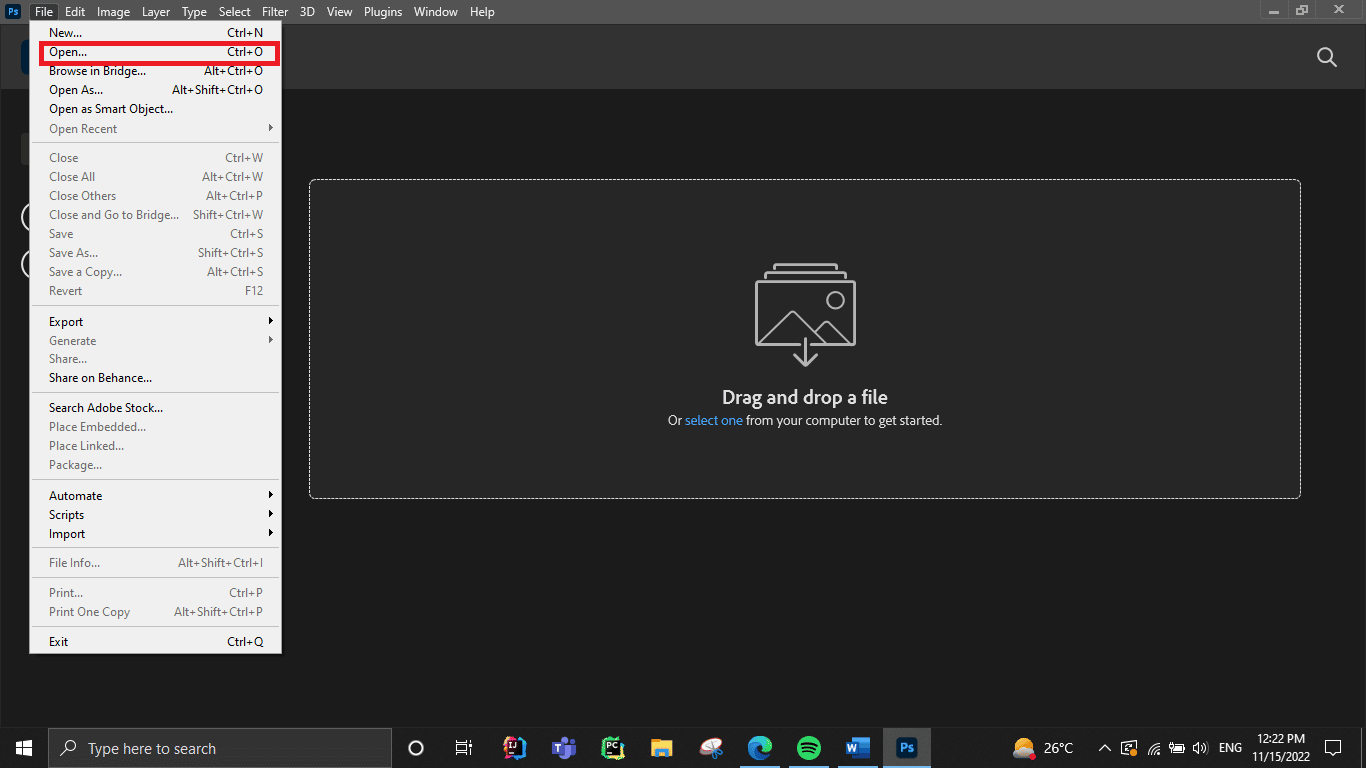
3. En la barra de menú superior, haga clic en Imagen .
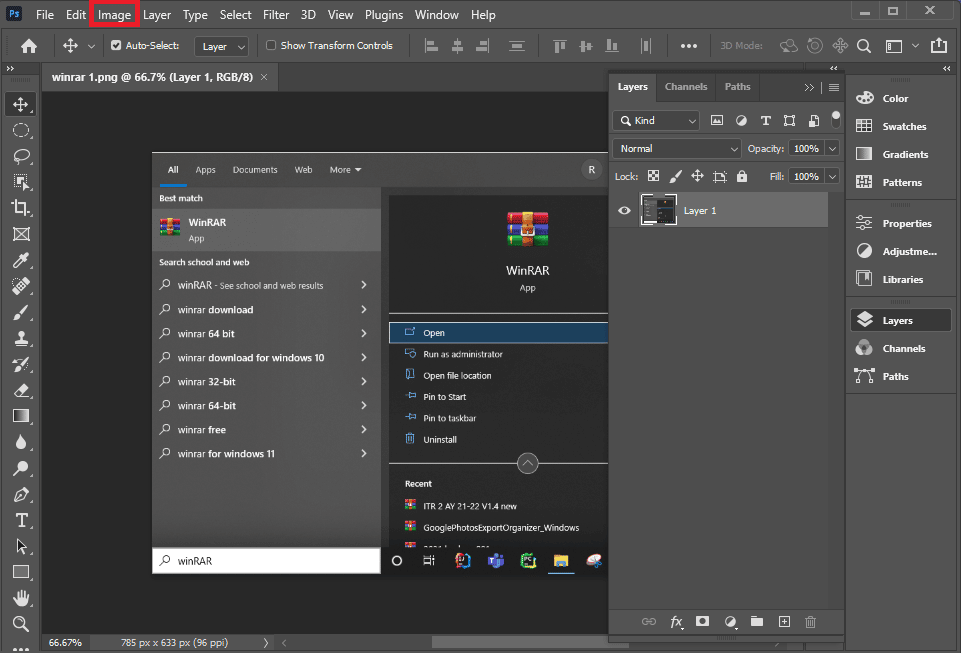
4. Seleccione Tamaño de imagen... en el menú desplegable
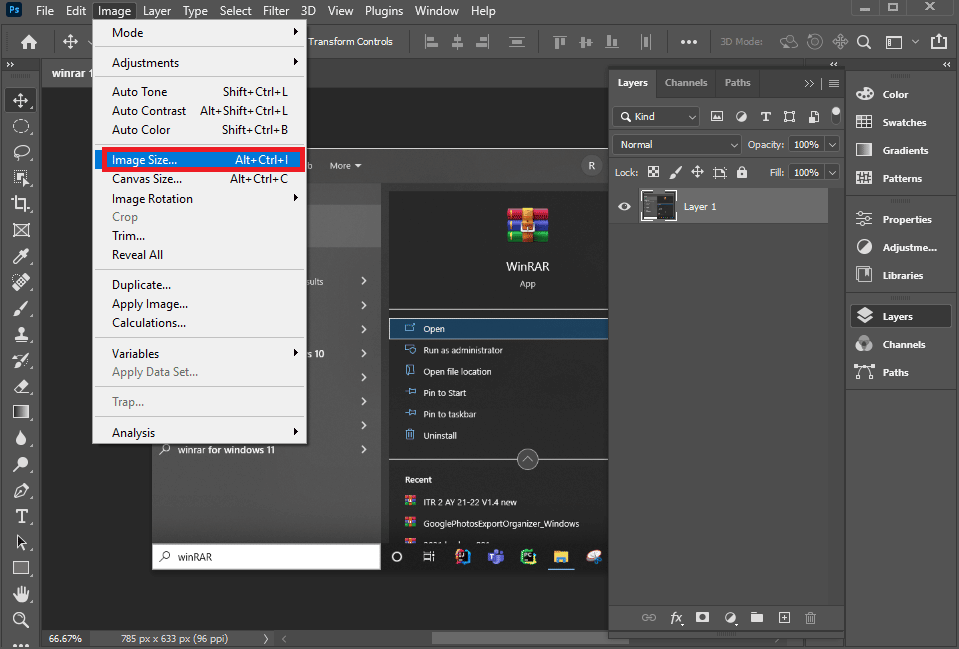
5. Desmarque la opción Remuestrear
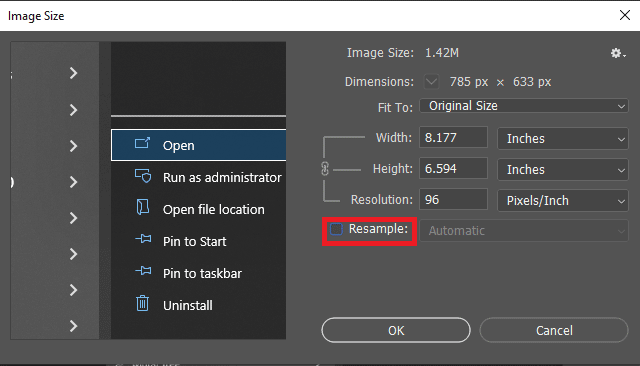
6. Ingrese la resolución deseada en el campo Resolución para realizar cambios en DPI.
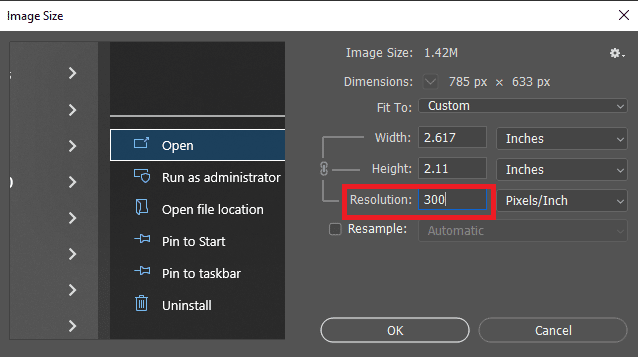

7. Haga clic en Aceptar .
¿Cómo se puede cambiar el DPI de la imagen en GIMP?
GIMP es un editor de imágenes multiplataforma que se puede usar con Windows, macOS, GNU/Linux y más. Debido a que es un software de código abierto, puede modificarlo y compartir sus modificaciones. Le permite crear nuevos gráficos, GIF animados, borrar fondos de imágenes, recortar, voltear, rotar y modificar el tamaño de la imagen. Puede usar este método para cambiar fácilmente el DPI de la imagen en Windows.
1. Inicie GIMP después de descargarlo e instalarlo en su computadora.
2. Haga clic en Archivo > Abrir para abrir la imagen deseada en la que desea trabajar.
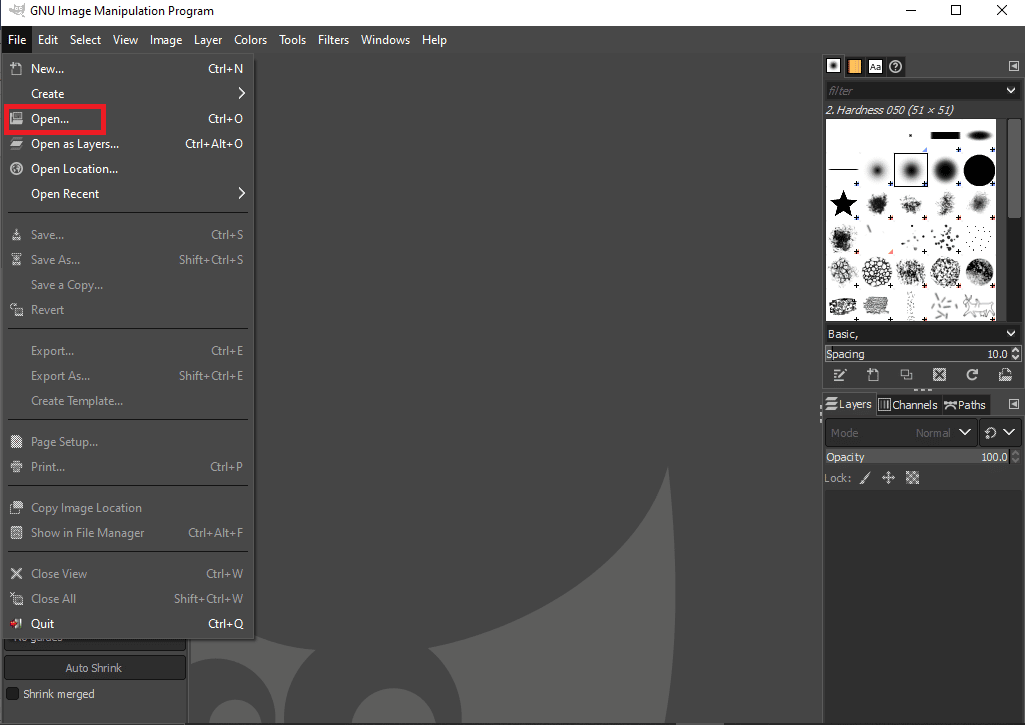
3. Haga clic en Imagen en la barra superior.
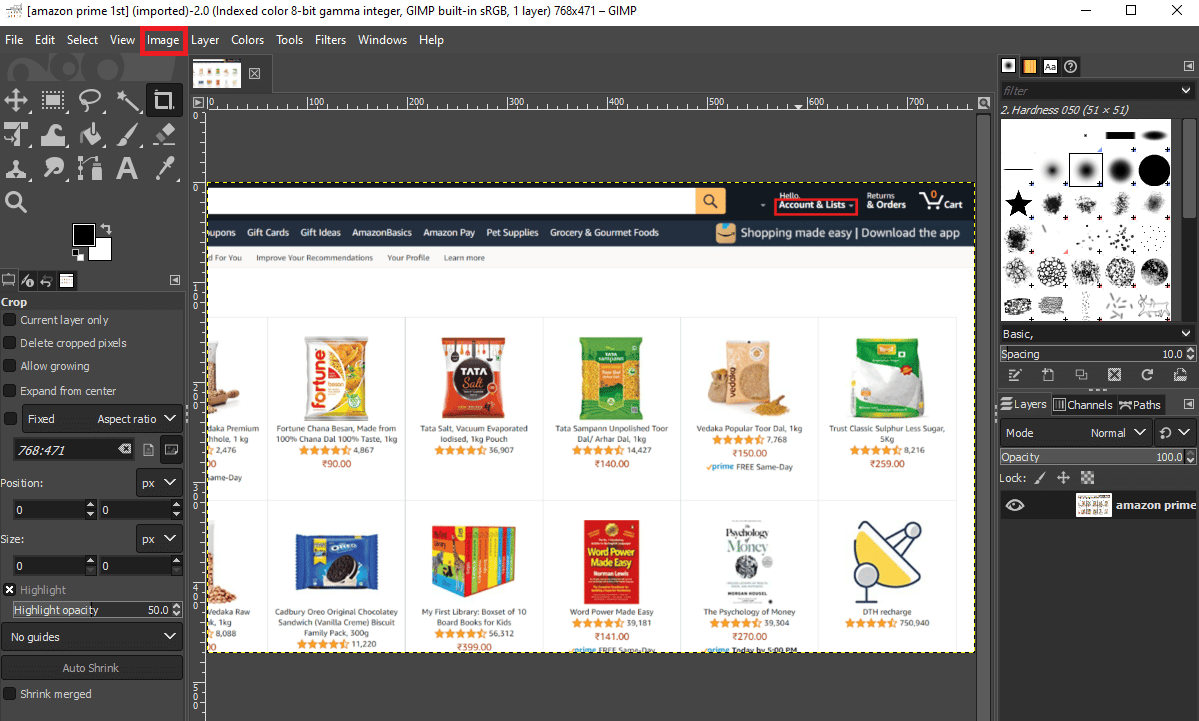
4. En el menú desplegable, seleccione Tamaño de impresión . Se abrirá una ventana de diálogo donde puede obtener DPI de la imagen.
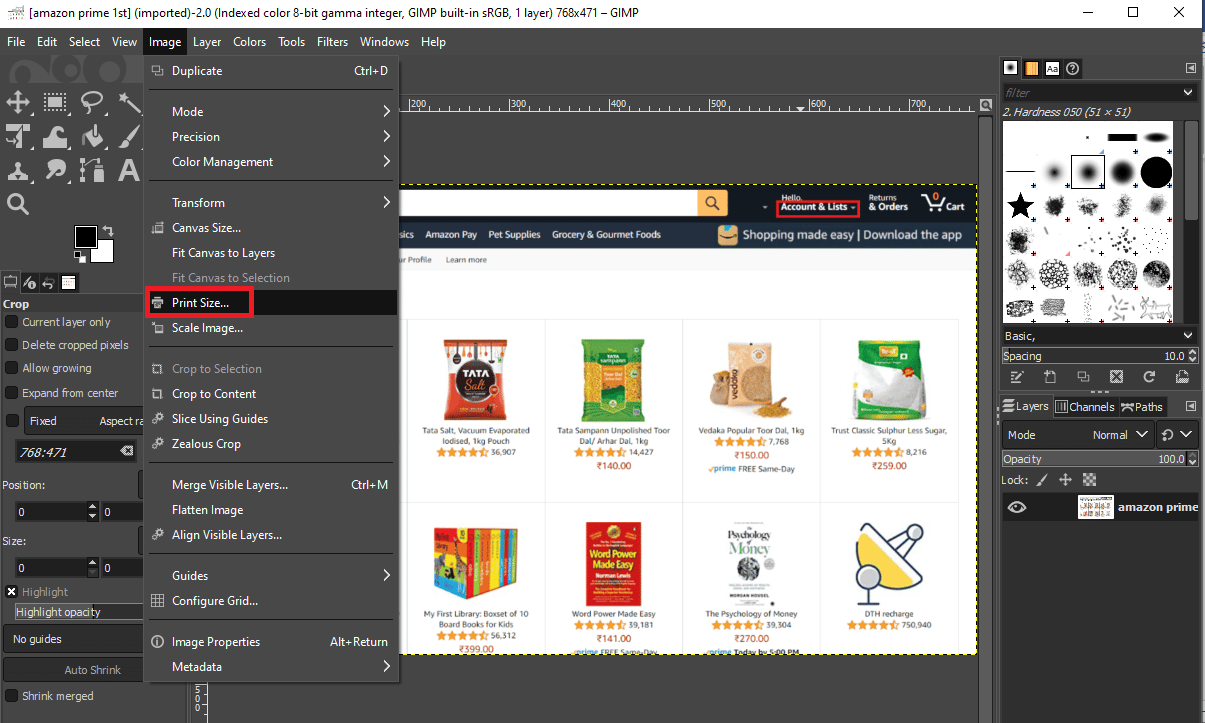
5. Aquí, aumente el valor de resolución X. Esto también aumentará automáticamente el valor del campo de resolución Y.
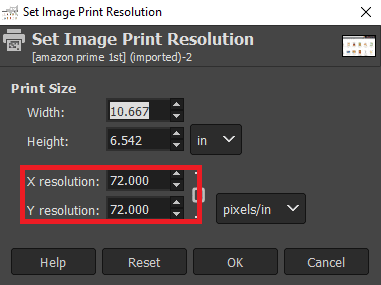
6. Haga clic en Aceptar .
7. Ahora, puede editar el archivo original y guardarlo como una nueva imagen utilizando las opciones Sobrescribir y Exportar como .
Lea también : Cambiar el nivel de escala de DPI para pantallas en Windows 10
¿Cómo cambiar el DPI de la foto usando un software de terceros?
Puede usar el software IrfanView para cambiar el DPI de su foto deseada. Veamos los pasos para esto.
1. Descargue y abra la aplicación IrfanView en su PC o computadora portátil.
2. Haga clic en la opción Imagen de la barra superior, como se muestra.
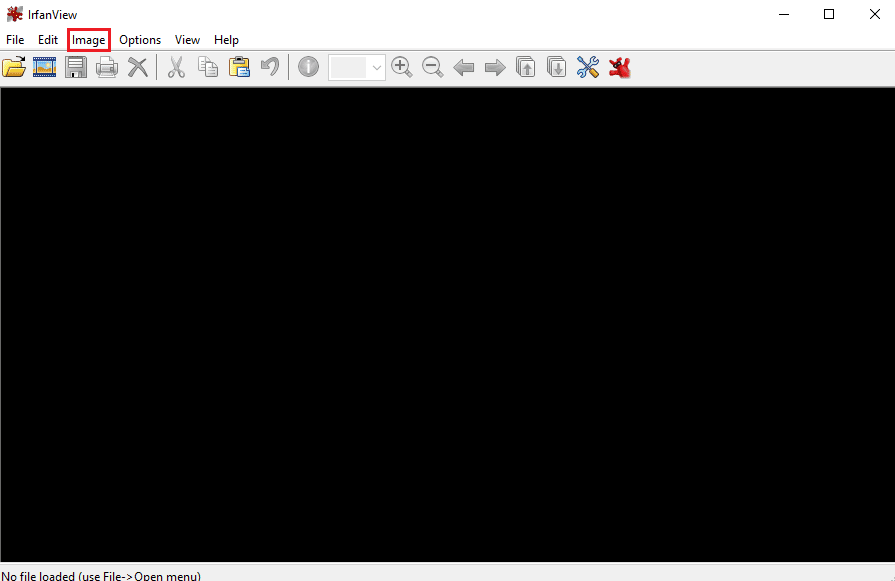
3. Seleccione la opción Información... del menú Imagen.
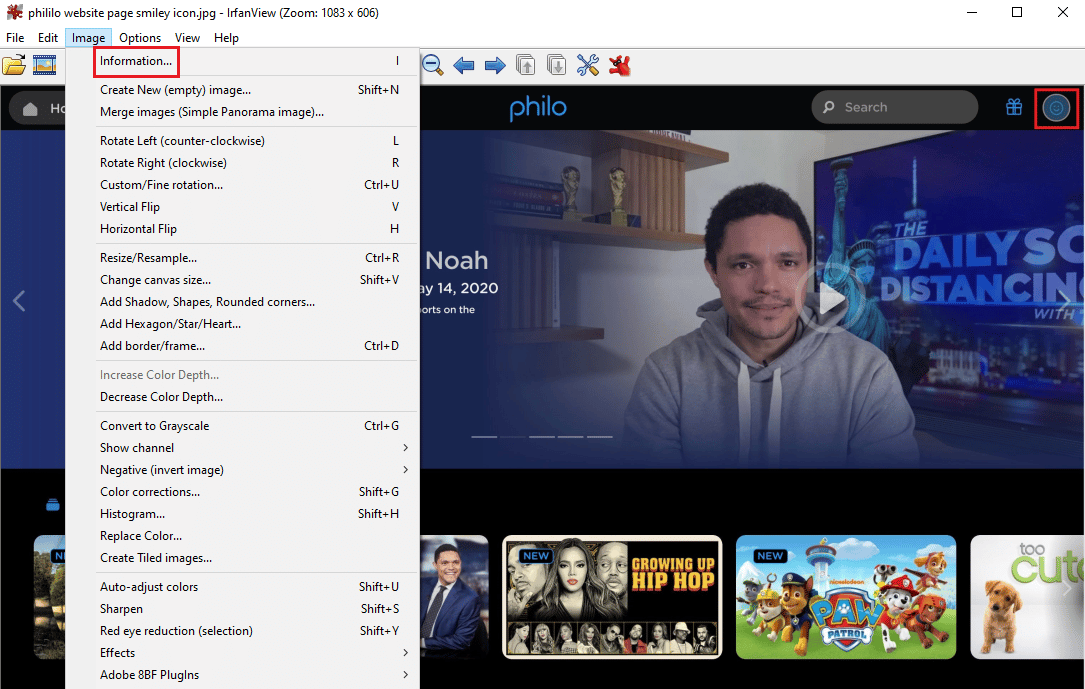
4. En la sección Resolución , escriba nuevos valores de DPI en los cuadros proporcionados.
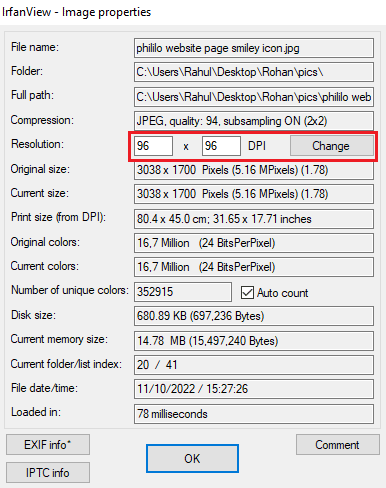
5. Por último, haga clic en Cambiar > Aceptar .
¿Cómo ajustar DPI de cualquier imagen?
Hay una forma más de obtener imágenes de DPI en el software Irfanview. Para esto, siga los pasos que se indican a continuación, ya que este método funciona un poco como el cambio de imagen DPI en GIMP.
1. Inicie la aplicación IrfanView en su computadora.
2. Haga clic en Imagen > Cambiar tamaño/Remuestrear .
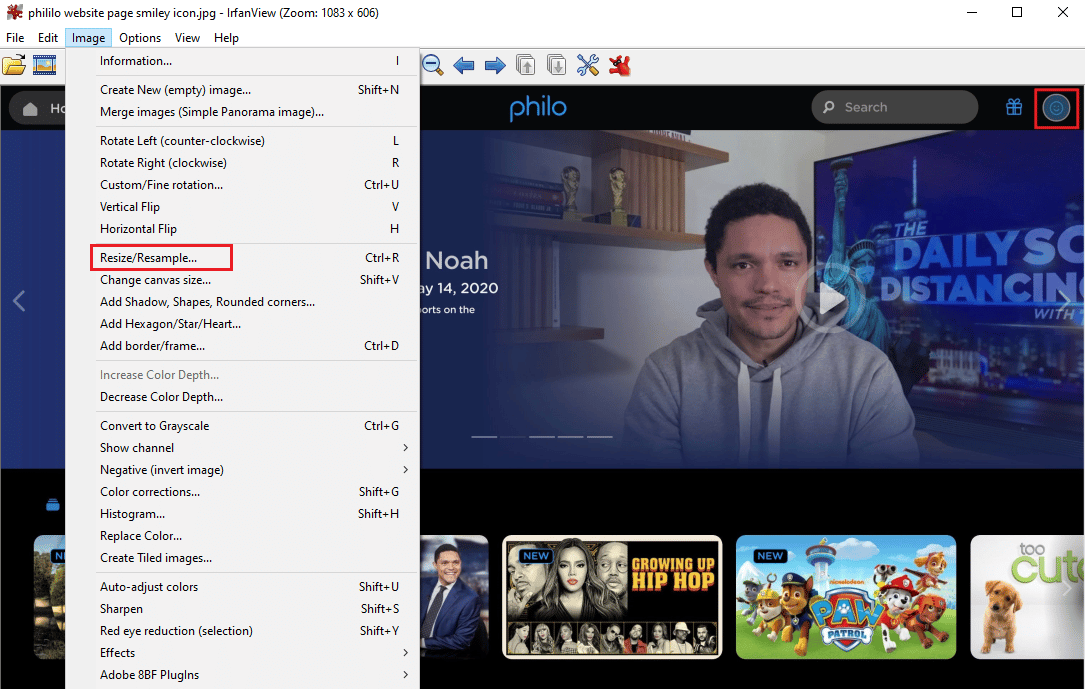
3. Marque la casilla Ajustar DPI según los nuevos tamaños en la esquina inferior izquierda.
4. Introduzca el nuevo DPI y haga clic en Aceptar .
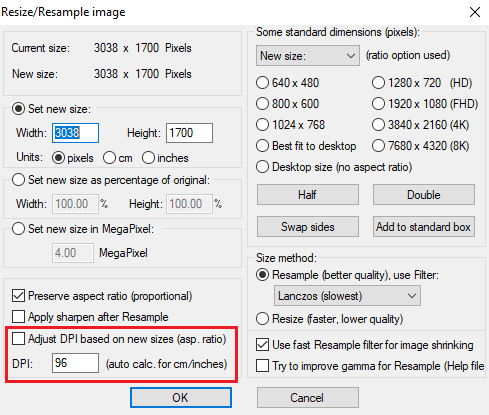
5. Guarde la imagen editada.
Lea también : Cómo ajustar el sonido en TikTok
¿Cuáles son las herramientas en línea para cambiar el DPI de las imágenes?
Las herramientas en línea son útiles en el momento en que tiene problemas de tiempo y desea una solución rápida para su problema. De la misma manera, las herramientas en línea para cambiar DPI son excelentes para usted. No necesita tener ningún tipo de conocimiento técnico para trabajar con estas herramientas para cambiar DPI de imagen en línea. Hemos creado una lista de las mejores herramientas en línea para cambiar DPI para ahorrarle tiempo.
- Convert Town: esta herramienta en línea afirma convertir cualquier cosa en cualquier cosa y es una de las mejores opciones en caso de que esté buscando un buen cambiador de DPI.
- Clideo: esta herramienta le da la opción de usar una configuración de DPI predefinida o usar sus propios números requeridos.
- Convertidor DPI en línea: como su nombre indica, esta herramienta en línea está diseñada específicamente para convertir sin problemas el DPI de sus imágenes.
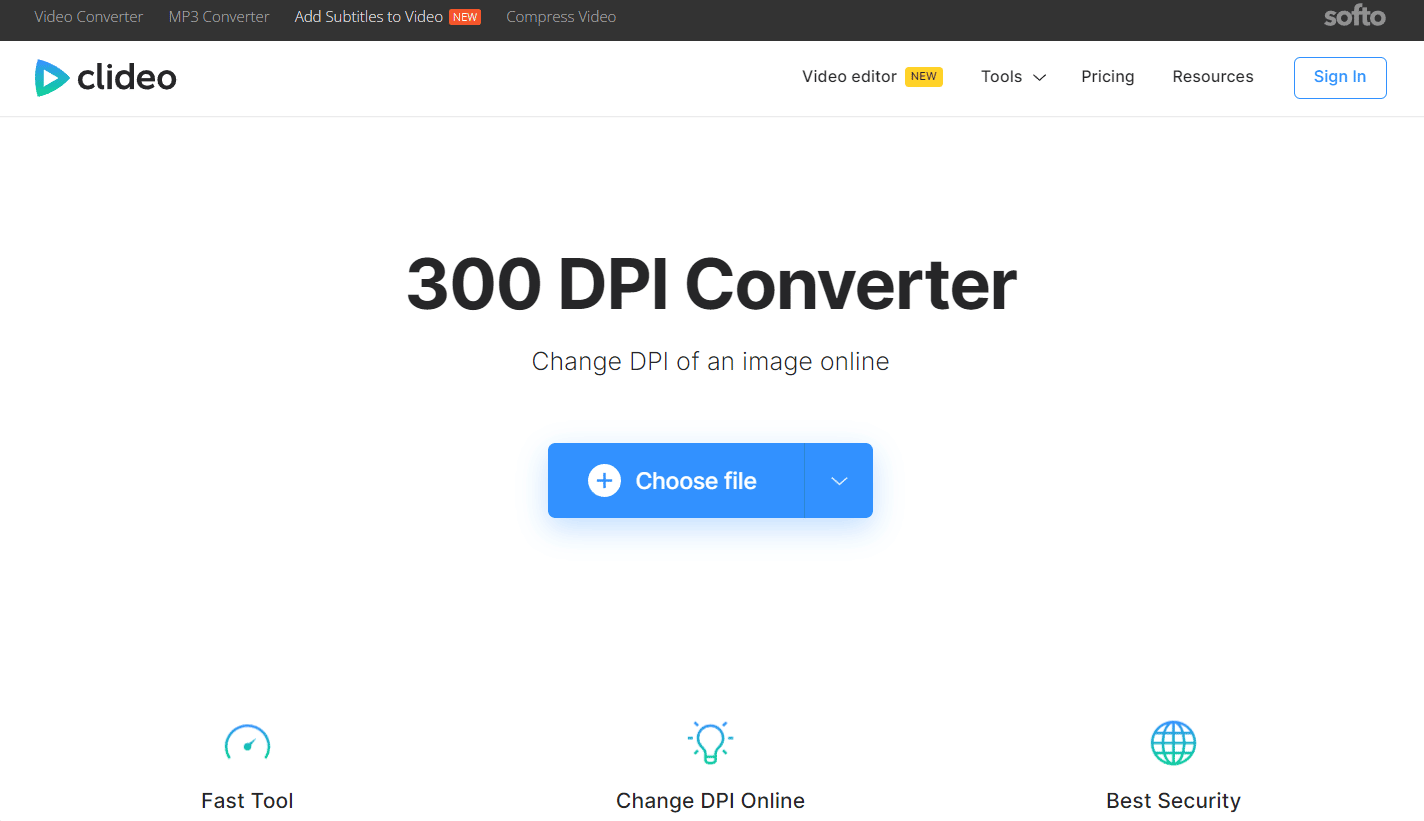
Recomendado :
- Cómo cancelar el viaje de Lyft
- Cómo cambiar el nombre de identificación de Nintendo Network
- Cómo imprimir imágenes grandes en varias páginas en Windows 11
- 5 formas de ajustar el brillo de la pantalla en Windows 10
No es ciencia espacial cambiar un DPI de imagen sin importar el método anterior que use, así que pruebe con cualquiera según la compatibilidad de su sistema y el límite de tiempo. Esperamos que la guía anterior sobre cómo cambiar el DPI de la imagen en Windows y comprobar el DPI de la imagen en Windows 10 le haya ayudado. Por favor, siéntase libre de comentar si necesita más ayuda. Además, háganos saber lo que quiere aprender a continuación.
